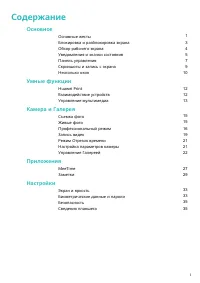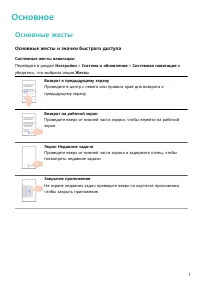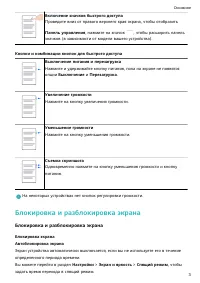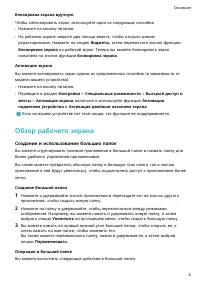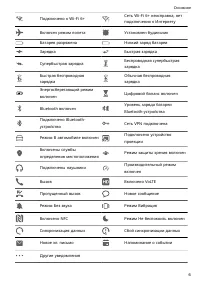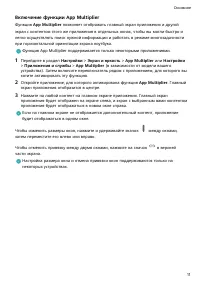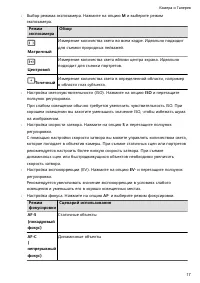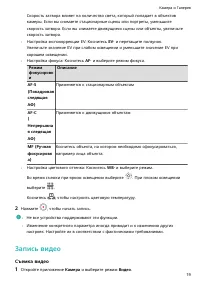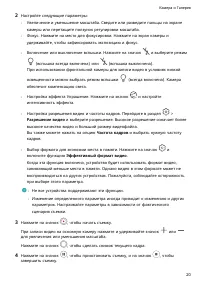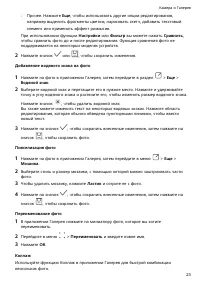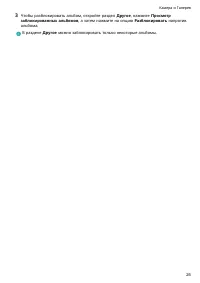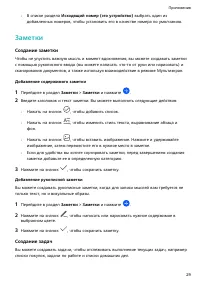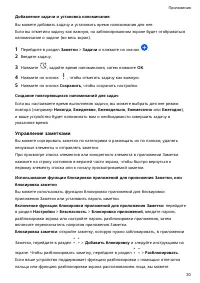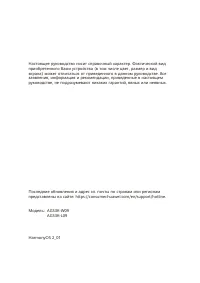Планшеты Huawei MatePad T 10s (AGS3K-W09 / L09) - инструкция пользователя по применению, эксплуатации и установке на русском языке. Мы надеемся, она поможет вам решить возникшие у вас вопросы при эксплуатации техники.
Если остались вопросы, задайте их в комментариях после инструкции.
"Загружаем инструкцию", означает, что нужно подождать пока файл загрузится и можно будет его читать онлайн. Некоторые инструкции очень большие и время их появления зависит от вашей скорости интернета.
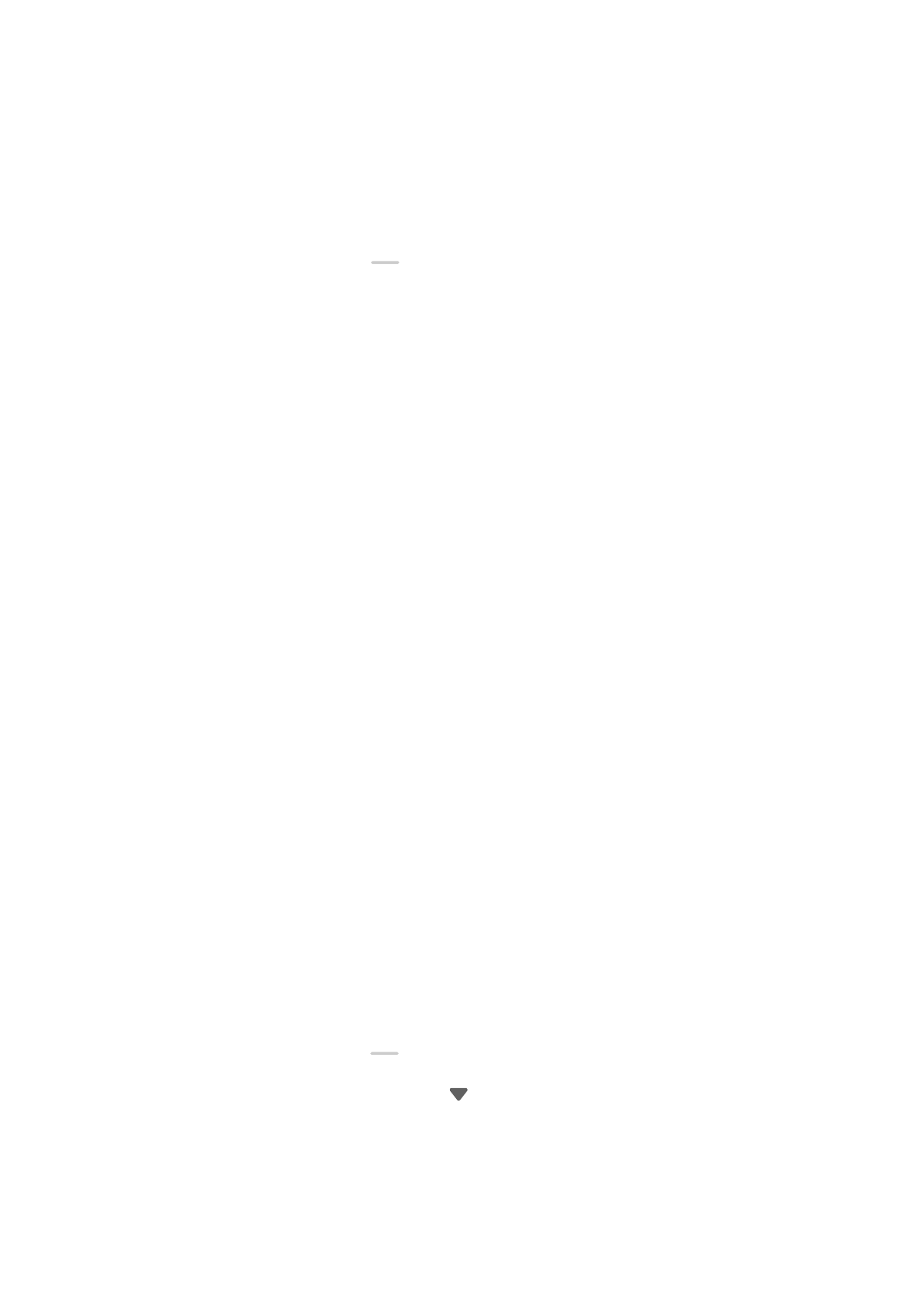
Съемка скриншота нажатием на комбинацию кнопок
Одновременно зажмите кнопку питания и кнопку уменьшения громкости, чтобы
сделать скриншот.
Съемка скриншота с помощью специального значка
Проведите вниз от правого верхнего края экрана, чтобы отобразить Панель
управления, нажмите на значок
, чтобы расширить панель значков (в зависимости
от модели вашего устройства), нажмите на значок Скриншот, чтобы снять скриншот.
Отправка или редактирование скриншота
После съемки скриншота в нижнем левом углу экрана отобразится его миниатюра.
Затем вы можете:
•
Провести вверх по миниатюре, чтобы выбрать способ отправки скриншота.
•
Провести вниз по миниатюре, чтобы сделать длинный скриншот.
•
Нажать на миниатюру, чтобы отредактировать, удалить или выполнить другие
действия со скриншотом.
Скриншоты по умолчанию сохраняются в приложении Галерея.
Съемка скриншота проведением вниз по экрану тремя пальцами
1
Перейдите в раздел Настройки > Специальные возможности > Быстрый доступ и
жесты > Съемка скриншота или Настройки > Специальные возможности >
Движения > Скриншот тремя пальцами (в зависимости от модели вашего
устройства) и убедитесь, что включена функция Скриншот тремя пальцами.
2
Проведите вниз из центральной части экрана тремя пальцами, чтобы сделать
скриншот.
Съемка длинного скриншота
Используйте функцию Длинный скриншот для съемки скриншота важного чата,
статьи или рабочего документа, который не помещается на одном экране. Затем вы
можете отправить скриншот другому пользователю.
Создание длинного скришота с помощью значка
1
Проведите вниз из правого верхнего края экрана, чтобы отобразить Панель
управления, нажмите значок
, чтобы открыть панель значков, затем рядом с
функцией Скриншот нажмите значок
и нажмите Длинный скриншот в
отобразившемся диалоговом окне.
2
Чтобы остановить прокрутку, нажмите на любую область экрана.
Несколько окон
Основное
10
Характеристики
Остались вопросы?Не нашли свой ответ в руководстве или возникли другие проблемы? Задайте свой вопрос в форме ниже с подробным описанием вашей ситуации, чтобы другие люди и специалисты смогли дать на него ответ. Если вы знаете как решить проблему другого человека, пожалуйста, подскажите ему :)